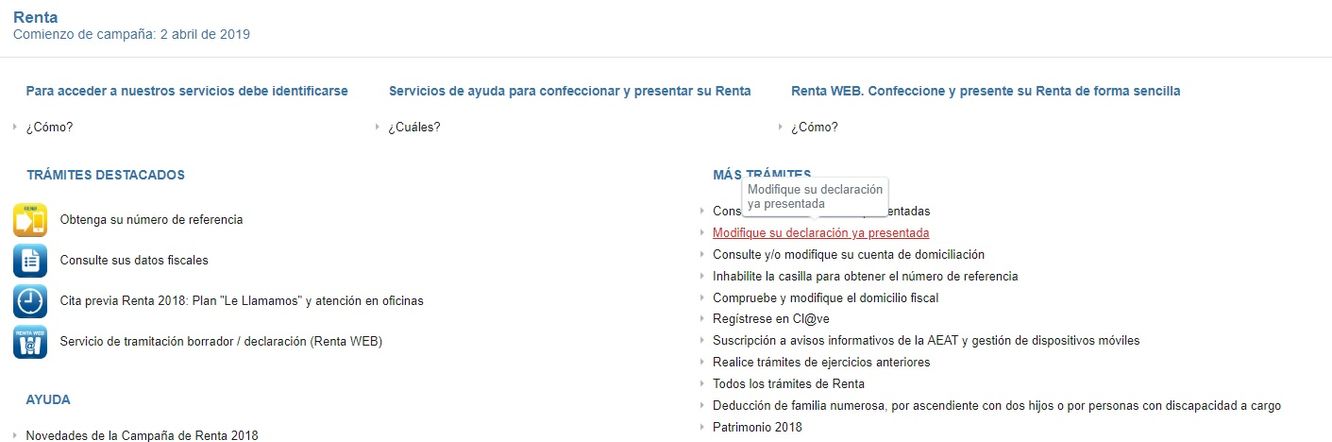Terminas la declaración de la renta con una sensación de haber cumplido y de haberte quitado un peso de encima. Pasan los días como si nada hasta que un día te cruzas con una información que hace saltar las alarmas. Te has equivocado al hacer la declaración y te toca enmendar el error. ¿Cómo se rectifica una declaración ya presentada? ¿Es posible modificar el IRPR después de entregarlo?
La verdad es que el trámite es más sencillo de lo que puedas pensar y desde la renta 2016 se puede hacer directamente desde la página web de Hacienda. Este proceso es lo que se conoce como una rectificación de la autoliquidación de la renta o una declaración complementaria.
La diferencia entre una rectificación y una declaración complementaria es quien sale perjudicado. La rectificación de IRPF se usa cuando eres tú el perjudicado o si hay que cambiar un dato que no afecta al resultado de la declaración de la renta. Para que lo entiendas mejor, presentarás una rectificación de la autoliquidación si te han devuelto menos de lo que debían o has tenido que pagar de más.
Cuando el perjudicado es Hacienda hay que hacer una declaración complementaria. Y si lo que quieres es cambiar totalmente tu declaración y no sólo algunos datos, deberás presentar una declaración sustitutiva.
Como rectificar tu declaración de la renta
Ahora que ya tienes claro lo que debes hacer para modificar la declaración de la renta es el momento de ver cómo se hace, paso a paso. Como con todos los trámites del IRPF, el camino empieza en la página web de Hacienda, igual que al hacer la declaración por internet.
Estos son los pasos para cambiar tu declaración
Paso 1. Entra en el portal de la renta
Accede a la página web de Hacienda y entra en el Portal Renta 2018. Una vez dentro, en el apartado de “Más Trámites” debes pulsar en “Modifique su declaración ya presentada”.
Paso 2. Identifícate
Para poder realizar cualquier gestión de tu declaración de la renta deberás identificarte. Puedes hacerlo con tu firma digital, con tu clave PIN o, lo más sencillo, con el número de referencia de tu declaración ya presentada.
Si lo has perdido puedes volver a solicitarlo con el resultado de la casilla 475 de la renta 2017
Paso 3. Accede al expediente
Lo siguiente que verás es una pantalla donde te indican el estado de la declaración y si ha sido o no tramitada. Así podrás confirmar que tu IRPF está presentado.
El siguiente paso para cambiar la declaración es pulsar en “Modificación de la declaración” y volver a hacerlo en la siguiente pantalla. En caso de haber realizado varias declaraciones, el programa Renta Web te permitirá elegir cuál quieres cambiar.
Paso 4. Elige entre rectificación o declaración complementaria
Como Hacienda no sabe qué cambios quieres hacer, te dará a escoger entre estas dos opciones. Recuerda, la rectificación es para fallos que te han perjudicado y la complementaria para fallos que han perjudicado a Hacienda.
Las declaraciones complementarias se presentan online, mientras que las rectificaciones se pueden hacer online o a través de un escrito a Hacienda. En este último caso, tendrás que recurrir a un escrito si Hacienda ya ha liquidado la declaración (te ha ingresado el dinero). Además, recuerda que dispones de cuatro años para reclamar cualquier cosa respecto a la renta y que pasado ese periodo ya no podrás hacerlo.
Para iniciar la rectificación de la declaración deberás marcar la casilla 127 de la renta. Al hacerlo verás cuál es el resultado de tu actual declaración antes de hacer los cambios.
Para hacer la declaración complementaria deberás marca la casilla 107.
Paso 5. Haz tus cambios
A partir de aquí ya sólo tendrás que hacer los cambios que consideres oportunos y finalmente pulsar en “Validar” y después en “Presentar declaración”.
Como ves, hacer cambios en el IRPF no es complicado. Tanto si ya has presentado la declaración como si no lo has hecho, deberías revisar estas 10 cosas en tu borrador.
PATROCINIO-Mejores cuentas remuneradas de 2026
Explora las cuentas remuneradas más rentables.